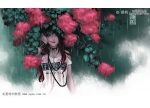ps手绘新版超人教程
2022-12-26 17:46:35
来源/作者: /
己有:48人学习过
10、背景纹理
(1)打开纹理“Icetexture.jpg”
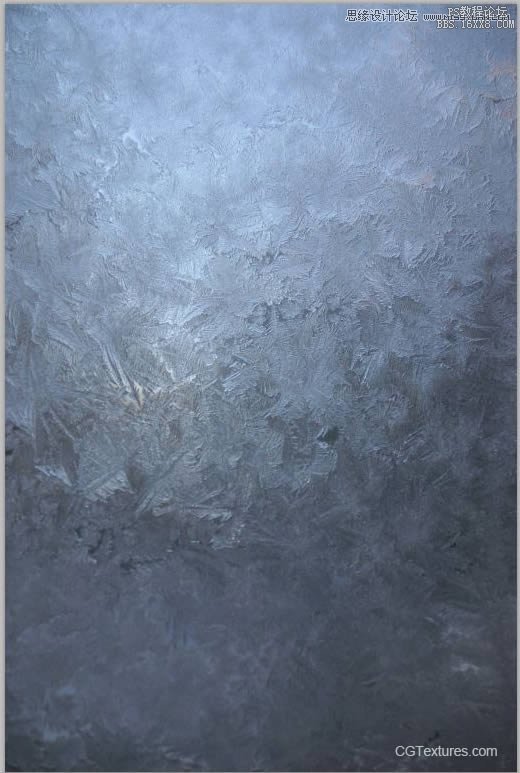
(2)用矩形选框工具选择一部分
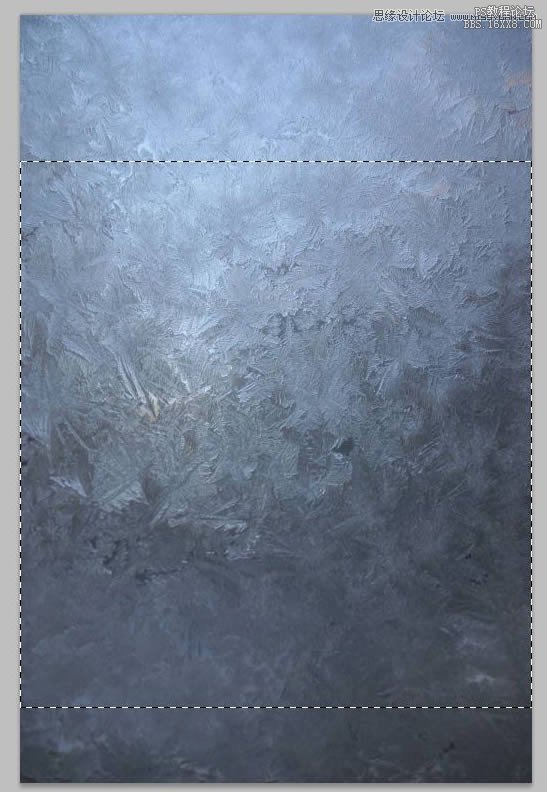
(3)将图层拖动到Background组里
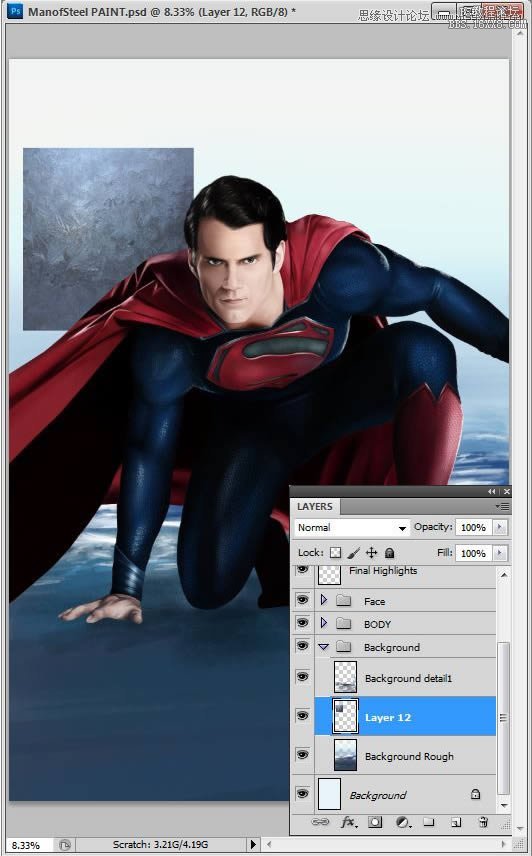
(4)右击并选择自由变换
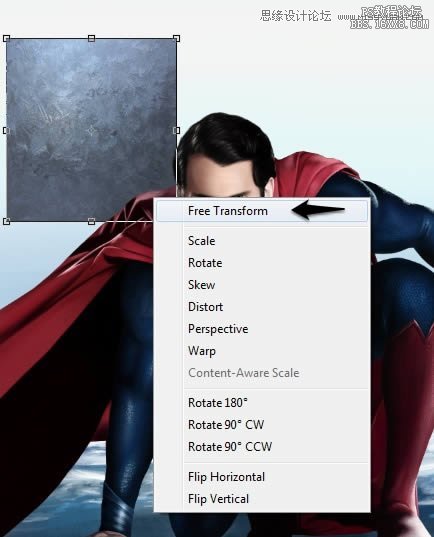
(5)按住Ctrl键,拖动锚点,变形如下所示,并按回车键确认
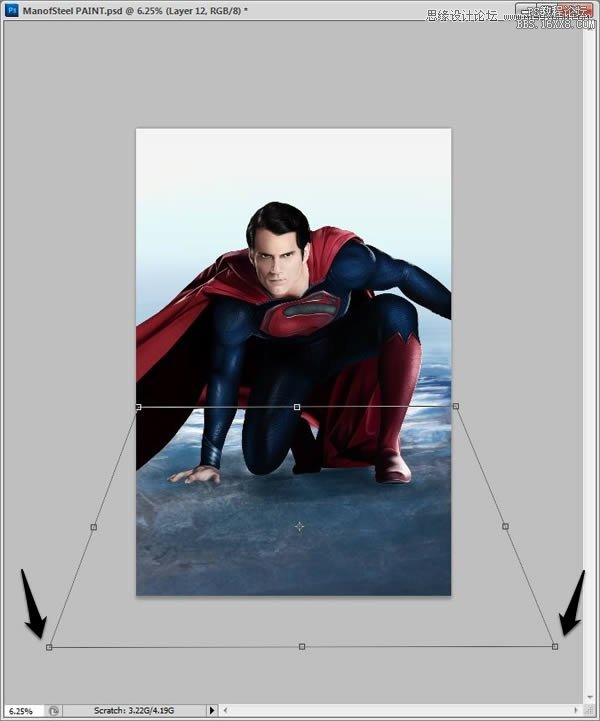

(6)执行Ctrl+L,打开色阶窗口,设置参数如下,增加纹理的对比度
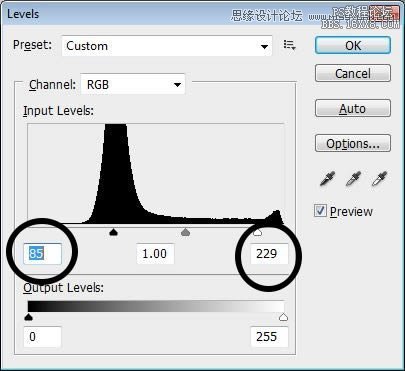
(7)执行“Ctrl+U”,打开色相饱和度窗口,参数设置如下
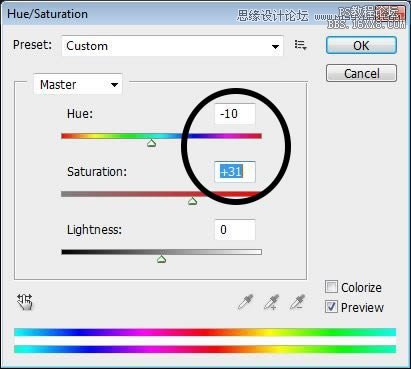
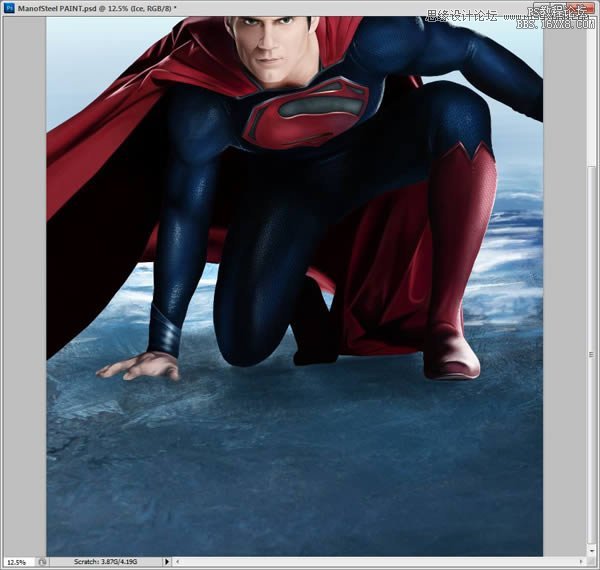
(8)创建新层,并设置叠加模式为“正片叠底”
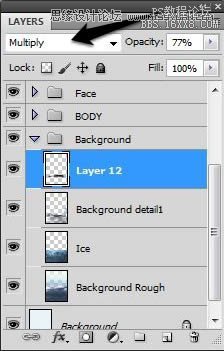
(9)降低透明度为25%,用软刷在超人身体下绘制一些阴影;颜色为#0f1b33

下一篇:鼠绘唇膏,教你绘制蜡笔风格唇膏